如何在ps中合成科幻唯美的宇宙星空风景图?(6)
第3步
在新图层上,使用具有该颜色的软刷#cddbf3在中间画一个高光。将此图层模式更改为覆盖100%。

复制此图层使光线更强。

步骤4
要使光线发亮,请使用“ 矩形选框”工具来抓取正方形,并将“ 羽化半径”设置为2。使用颜色较大的软刷#cddbf3在右侧进行识别。
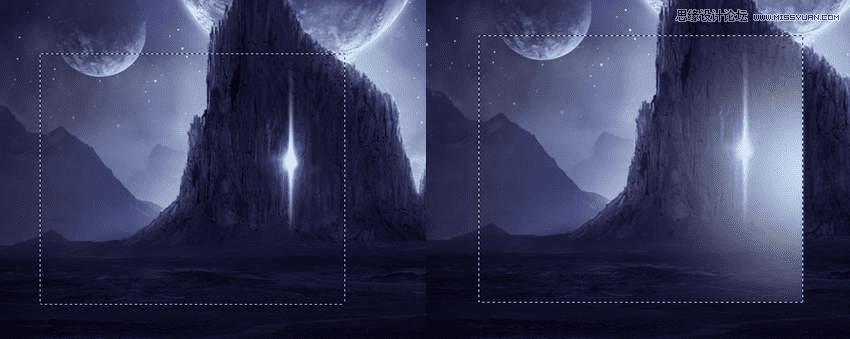
点击Control-D取消选择并使用Control-T使其变得更薄(转换之前将此图层转换为智能对象)。将其移到光隙区域。

使用图层蒙版去除顶部和底部,使其大部分在光隙左侧可见。

第5步
使用颜色的小刷子#ff89aa沿灯光线绘画。将此图层模式设置为硬光100%。
第6步
使用相同的画笔在光缝周围涂抹。将此图层模式更改为柔光100%并将其遮罩,使红色效果显得非常微妙。

第七步
在图层顶部制作一个Vibrance调整图层,以完成最终效果。
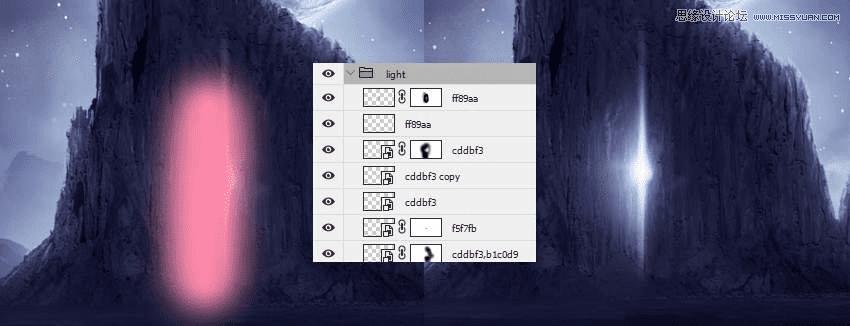

最终效果图:

教程结束,以上就是关于Photoshop合成科幻唯美的宇宙星空风景图教程的全部内容,希望大家喜欢!文章来源于站酷,感谢作者平面设计学习平台给我们带来经精彩的文章!